Создайте свой собственный веб-сайт легко с сайтами Zoho
Опубликовано: 2020-12-17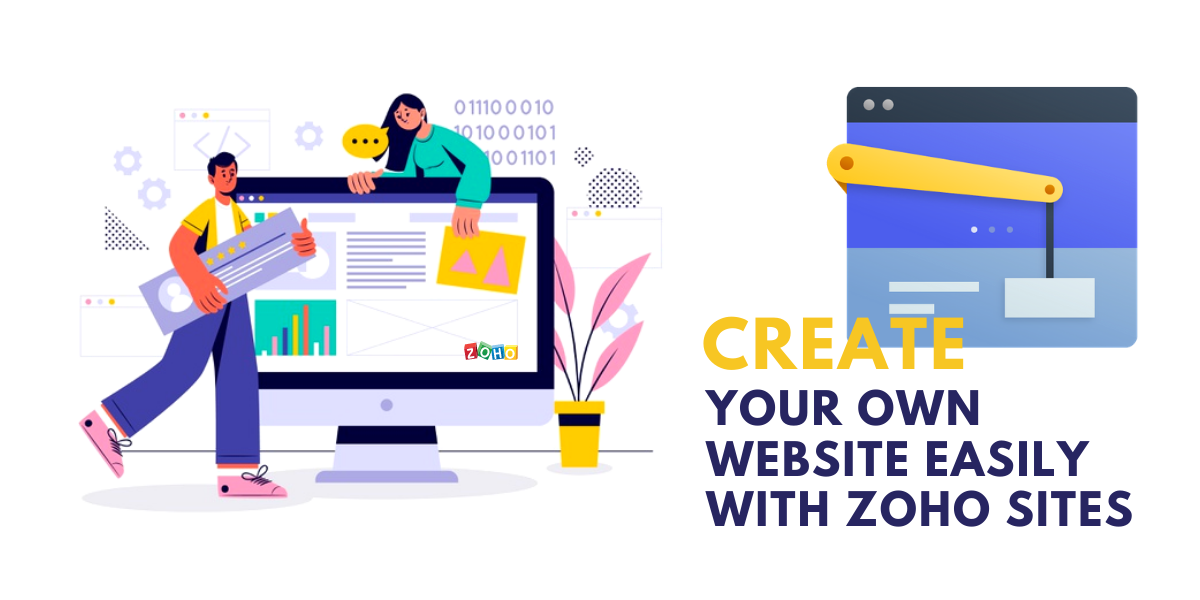
Zoho Sites известен как мгновенный онлайн-конструктор веб-сайтов , который позволяет создать визуально привлекательный веб-сайт за считанные минуты с помощью инструмента перетаскивания. Чтобы использовать лучшие функции Zoho, не требуется никакого опыта. Также возможно создать сайт бесплатно, получив бесплатный хостинг.
Всего существует три варианта обновления, которые предлагают отличные возможности для улучшения всего процесса создания веб-сайта. Если вы приобрели какой-либо другой программный пакет Zoho Corporation, у вас уже есть доступ к сайтам Zoho.
Конструктор Zoho Sites, входящий в состав корпорации Zoho, обслуживает миллионы клиентов для разработки веб-сайтов . Кроме того, он предлагает три линейки продуктов, таких как WebNMS, Manage Engine и Zoho, набор облачных приложений.
Зачем использовать сайты Zoho?

Лучшей и самой важной причиной использования Zoho Sites является тот факт, что он позволяет вам создать веб-сайт без какого-либо опыта или технических знаний для создания веб-сайта. Вот некоторые из общих функций, включенных в Zoho Sites:
1. Высокочувствительный дизайн

Почти все шаблоны дизайна, предлагаемые Zoho Sites, адаптивны и удобны для мобильных устройств. По сути, это означает, что веб-сайт, созданный с помощью Zoho Sites, всегда будет подходить для любого экрана или устройства, включая смартфоны.
С помощью редактора перетаскивания можно настроить шаблон в соответствии с потребностями бизнеса и предпочтениями дизайна. Кроме того, темы профессионально разработаны, что гарантирует, что все наши усилия выглядят зрелыми и четко определенными.
Благодаря многочисленным функциям, которые предлагает Zoho Sites, наша жизнь может стать намного проще после запуска веб-сайта.
2. Рекламная функция
Многие конструкторы веб-сайтов, особенно бесплатные, предоставляют вам услуги в обмен на возможность создавать и размещать рекламу на веб-сайте. В этом случае много раз никто не получает никакой информации о рекламе, отображаемой на веб-сайте.
С другой стороны, для пользователей бесплатной версии конструктора веб-сайтов место, которое вы предоставляете, — это всего лишь небольшое место в нижнем колонтитуле веб-сайта. Это как раз то место, где есть логотип Zoho Sites и ссылка «Создать бесплатный сайт». Этот логотип правильно подобран и эстетичен, чтобы не отвлекать посетителей.
3. Обновления данных о продукте
Когда вы создаете интернет-магазин и вносите регулярные изменения в товары в строках цен, моделей и т. д., все, что нужно сделать, это создать обновление в базе данных. Каждая страница на веб-сайте с продуктом автоматически обновляется.
Когда вы создаете интернет-магазин с помощью входа в Zoho Sites , вы не только создаете веб-присутствие для обычного бизнеса, но также добавляете основные функции электронной коммерции, которые можно интегрировать с полезными приложениями. Например, некоторые из пакетов Zoho Sites включают галерею продуктов, в которую можно включить все продукты, которые вы хотите продать.
4. Интеграция с PayPal
Можно подключить веб-сайт к PayPal, чтобы все клиенты могли легко и безопасно расплачиваться. Это также включает в себя мультимедийные инструменты, такие как слайд-шоу, поддержку видео, которые позволяют использовать различные методы визуального маркетинга для демонстрации продуктов, оптимизацию изображений и т. д.
Zoho Sites предоставляет неограниченное хранилище файлов и пропускную способность, поэтому вам никогда не придется беспокоиться о нехватке места или о том, что сайт недоступен из-за большой нагрузки трафика.
5. Конструктор сайтов Zoho
Весь процесс входа в систему Zoho Sites довольно прост и включает в себя адрес электронной почты и пароль. Вы можете быть сразу же перенаправлены на страницу тем при выборе шаблонов дизайна. Существует несколько тем, из которых можно выбрать, и независимо от наличия раздела для адаптивных тем Zoho гарантирует, что все темы исключительно удобны для мобильных устройств.
В зависимости от отрасли, к которой может принадлежать бизнес, становится возможным просматривать темы, связанные с фотографией, мебелью, искусством, строительством, недвижимостью, некоммерческими организациями, музыкой, модой, едой и т. д.
Сразу после того, как темы выбраны, вы можете перейти к редактору перетаскивания, где затем можно настроить темы в соответствии с индивидуальными предпочтениями и целями веб-сайта. Независимо от того, меняете ли вы изображения и текст или вас интересует детальная переработка, можно легко внести изменения. Помимо этого, вы также можете изменять макет с помощью элементов, собирать потенциальных клиентов с помощью форм, легко получать доступ к данным, использовать приложения для интеграции со сторонними поставщиками и управлять магазином с помощью вкладки «Коммерция».
6. Увеличение трафика с помощью SEO

По умолчанию сайт не добавляется в поисковые системы. Необходимо зарегистрировать веб-сайт вручную в поисковых системах, прежде чем его можно будет найти.
Конструктор Zoho Sites включает в себя основные инструменты Google, которые позволяют вам управлять заголовком, ключевыми словами и описанием для SEO на каждой странице. Если есть некоторые страницы, которые вы не хотите индексировать, лучше всего установить файл robots.txt для страницы, которая скрывает результаты от Google.
7. Повышение вовлеченности клиентов

Привлечение клиентов становится очень простым благодаря поддержке Zoho для ведения блогов и социальных сетей. Можно просто встроить блог в веб-сайт, потому что он помогает создавать сообщения в блоге и вести двусторонний диалог с посетителями через функцию общего ящика.
Кроме того, интеграция с социальными сетями упрощает отправку обновлений в Facebook, LinkedIn и Twitter. Если вы также ищете, для начала, маркетинг по электронной почте, то использование функции форм Zoho Sites может быть очень эффективным для создания функциональных форм для сбора регистрационной информации от посетителей.
Реализация Zoho Sites также позволяет настроить событие для страниц регистрации и помогает в создании и проведении онлайн-опросов для сбора отзывов посетителей.
8. Управление динамическим контентом
Zoho Sites обеспечивает отличное управление динамическим контентом. Это означает, что как только что-то обновляется и публикуется на веб-сайте, оно сразу же становится доступным.
Однако в случае необходимости что-то отменить, даже это можно сделать всего за несколько кликов. Одним из преимуществ подписки на премиальный конструктор сайтов является тот факт, что она позволяет в любое время вернуться к более ранней версии сайта, поскольку Zoho Sites мгновенно создает резервные копии всех страниц.
9. Интеграция с приложениями Google
Zoho хорошо известен своей простой интеграцией с набором приложений Google. Помимо единого входа, когда можно использовать учетную запись Google для входа в Zoho, можно легко добавить настраиваемую панель поиска на веб-сайт.

Вы также можете использовать Google Analytics для получения информации о посетителях, эффективности контента, маркетинге по электронной почте, электронной коммерции и шаблонах трафика. Кроме того, вы также можете отображать рекламу для увеличения дохода, поступающего с веб-сайта.
Наконец, можно получить доступ к Google Search Console для мониторинга веб-сайта и диагностики любых проблем, которые может увидеть человек. Zoho очень легко интегрируется с корпоративным продуктом Google, G Suite, так что вы можете свести к минимуму все входы в систему, необходимые для управления.
10. Служба поддержки клиентов
Zoho Sites обеспечивает отличную поддержку клиентов, которая оказывается очень полезной для клиентов. Есть персонал, который обеспечивает поддержку по электронной почте 24 часа в сутки и пять дней в неделю. Кроме того, для критически важных проблем с обслуживанием клиентов также предлагается поддержка по телефону.
Для всех, кто ищет ресурсы для самопомощи, Zoho предоставляет руководство пользователя, в котором представлены полные ноу-хау по использованию всех возможных функций, предлагаемых Zoho Sites. Существует также раздел часто задаваемых вопросов и видеоуроков, которые охватывают некоторые из наиболее важных функций Zoho Sites.
Блоги, которые являются источником новостей о новых функциях и объявлениях, также полезны. Наконец, есть сообщество, включающее доску объявлений, где можно задать некоторые вопросы, найти ответы и решить проблемы. Более того, Zoho Sites обеспечивает неограниченную пропускную способность, а это означает, что независимо от того, сколько трафика получает сайт, он всегда будет доступен для посетителей. Компания гарантирует безотказную работу более 100% без учета планового обслуживания и обновлений.
Теперь, когда мы все поняли о Zoho Sites и преимуществах, которые он предлагает, давайте теперь разберемся с процессом создания веб-сайта. Мы представим руководство для начинающих, которое расскажет нам все, что нам нужно знать о создании веб-сайта в первый раз.
Начало процесса
Первая часть процесса заключается в создании учетной записи для входа в Zoho Sites. Учетная запись, которую вы создаете, обычно бесплатна для регистрации учетной записи Zoho Sites:
- Вы можете начать с сайта sites.zoho.com и нажать кнопку «Зарегистрироваться сейчас» в правом верхнем углу.
- Следующим шагом является добавление идентификатора электронной почты и пароля. Помните, что пароль, который вы добавляете, будет логином вашей учетной записи Zoho.
- Последний и последний шаг — бесплатно нажать «Зарегистрироваться».
Выполнив эти шаги, ваша учетная запись Zoho будет создана. Вы сможете легко получить доступ к сайтам Zoho в сочетании с услугами Zoho с помощью общей учетной записи Zoho. После того, как ваша учетная запись будет создана, вы получите электронное письмо с подтверждением. Подтверждение этого адреса электронной почты будет важно для активации вашей учетной записи, поскольку вам не будет разрешено публиковать веб-сайт, пока адрес электронной почты не будет подтвержден.
После создания учетной записи следующим шагом будет создание веб-сайта и выбор темы для галереи. Чтобы выбрать подходящую тему, выполните следующие действия:
- Нажмите на категорию темы в меню, которое дано слева.
- Наведите указатель мыши на выбранную вами тему и нажмите «Выбрать».
В дополнение к этим темам также можно изменить, никак не влияя на содержание. Чтобы изменить тему, выполните следующие действия:
- Нажмите на Темы
- Затем нажмите Галерея
- Нажмите на категорию из меню, которое дано слева
- Наведите указатель мыши на тему по вашему выбору
- Нажмите «Применить» или «Предварительный просмотр», чтобы просмотреть тему перед ее применением.
- Нажмите «Применить», если вам нравится тема, которую вы предварительно просмотрели, и нажмите «Попробовать другую», если вы хотите посмотреть другую тему.
Название веб-сайта
Теперь пришло время назвать веб-сайт, потому что по умолчанию имя вашего веб-сайта будет «Название сайта». Чтобы изменить имя, выполните следующие действия:
- Нажмите «Параметры сайта».
- Нажмите изменить сведения о сайте.
- Введите название вашего сайта в пакете
- Нажмите ОК
Следует отметить, что есть возможность скрыть название сайта. Для этого вы можете предпринять следующие шаги:
- Нажмите на параметры сайта
- Нажмите Редактировать сведения о сайте.
- Нажмите на скрытие под текстовым полем «Имя сайта».
- Наконец, нажмите ОК
Настройка тем и визуальных свойств
Теперь вы можете приступить к созданию своего веб-сайта. Для этого настройте такие свойства, как размер шрифта, цвет фона, дизайн, цвет шрифта и многое другое, не чувствуя необходимости использовать какой-либо сложный код. Это можно сделать, зайдя в визуальный редактор и нажав на нужные свойства.
Чтобы получить доступ к визуальному редактору, выполните следующие действия:
- Нажмите на темы
- Нажмите на визуальный редактор
- Выберите разделы из меню, которые находятся справа
- Используйте раскрывающийся список для выбора варианта настройки
- Нажмите «Сохранить и закрыть», как только закончите.
Создание веб-сайта

После завершения настройки дизайна вы можете начать процесс создания веб-сайта, добавляя различные виды контента, используя различные элементы, представленные на вкладке «Элементы» онлайн-конструктора веб-сайтов.
Также можно добавить текст, кнопки, аудио, видео и изображения, чтобы назвать некоторые из них для веб-страниц. Это можно сделать очень легко, перетащив элементы с вкладки элементов на веб-странице.
Опубликуйте свой веб-сайт
После того, как ваш веб-сайт был создан и разработан, пришло время опубликовать веб-сайт. Помните, что пользователи смогут посещать ваш сайт независимо от устройства, которое они могут использовать. Вы можете легко опубликовать веб-сайт и внести необходимые изменения, нажав кнопку «Опубликовать» в правом верхнем углу онлайн-конструктора веб-сайтов.
Вам также понадобится доменное имя, прежде чем веб-сайт будет запущен, и идеальным доменным именем будет то, которое объясняет характер веб-сайта. Если у вас еще нет домена, вы должны начать его настройку.
Использование инструментов для веб-мастеров, таких как Google и Bing, помогает увеличить видимость веб-сайтов в Интернете, а также упрощает поиск веб-сайтов в поисковых системах.
SEO для веб-сайтов
Посетитель никак не может узнать ваше доменное имя сразу после публикации веб-сайта. Это именно то место, где SEO вступает в игру. Поисковая оптимизация — это инструмент цифрового маркетинга, который можно эффективно использовать для настройки веб-контента, чтобы он отображался в верхних результатах поисковых систем, таких как Google и Bing. Zoho позволяет пользователям оптимизировать веб-страницу для более высокого рейтинга в поисковых системах и, следовательно, легко найти многих людей.
Вывод
Zoho Sites — это не только надежный, но и эффективный способ создания функционального веб-сайта. Вся приведенная выше информация очень поможет вам в создании и продвижении сайта. Если вам нужна поддержка в работе сайтов Zoho или реализации Zoho , свяжитесь с командой Encaptechno , чтобы узнать больше.

